Edge 브라우저에서 긴 스크린샷을 사용하는 방법을 마스터하세요
Edge 브라우저는 긴 스크린샷과 전체 페이지 스크린샷을 찍는 기능을 제공합니다. 그렇다면 Edge 브라우저에서 긴 스크린샷을 사용하는 방법은 무엇일까요? 이러한 이유로 편집자는 Edge 브라우저의 긴 스크린샷 사용에 대한 튜토리얼을 제공합니다. 필요한 친구는 한 번 살펴볼 수 있습니다.
소프트웨어에 들어가서 두 번 클릭하여 웹페이지를 열고 오른쪽 상단에 있는 점 3개 버튼을 클릭한 다음 "웹페이지 캡처"를 선택하세요.
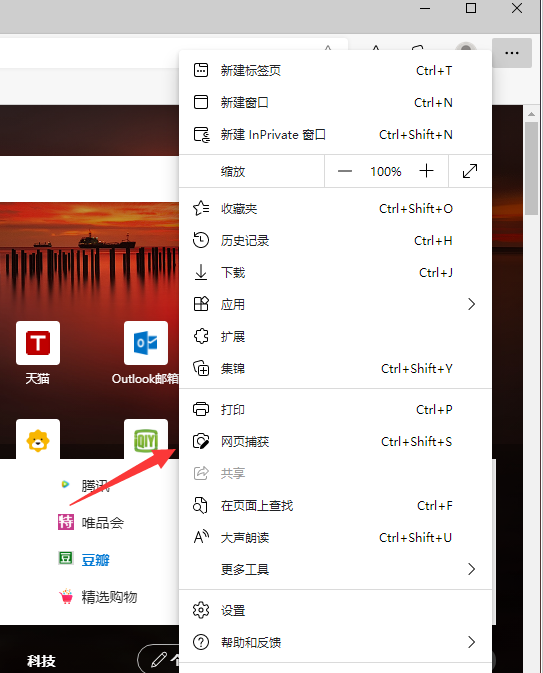
2. 위에 나타나는 캡처 도구에서 "캡처 영역" 옵션을 클릭하세요.
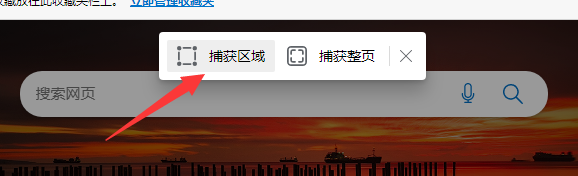
3. 마우스 왼쪽 버튼을 누른 상태에서 영역을 선택하고 마우스를 스크롤한 후 아래로 스크롤하여 긴 스크린샷을 찍습니다.
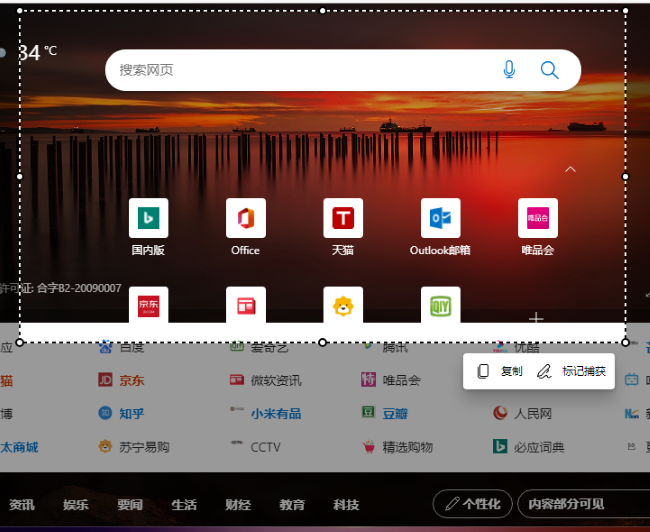
4. 긴 스크린샷이 완성된 후 아래의 "마크 캡처" 버튼을 클릭하고, 팝업 인터페이스에서 위의 "저장" 버튼을 클릭하세요.
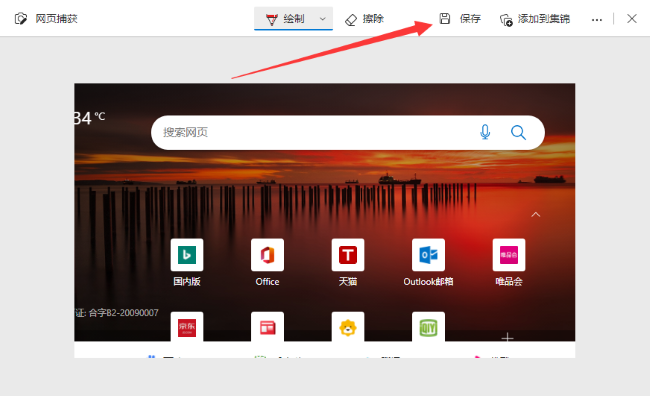
위 내용은 Edge 브라우저에서 긴 스크린샷을 사용하는 방법을 마스터하세요의 상세 내용입니다. 자세한 내용은 PHP 중국어 웹사이트의 기타 관련 기사를 참조하세요!

핫 AI 도구

Undresser.AI Undress
사실적인 누드 사진을 만들기 위한 AI 기반 앱

AI Clothes Remover
사진에서 옷을 제거하는 온라인 AI 도구입니다.

Undress AI Tool
무료로 이미지를 벗다

Clothoff.io
AI 옷 제거제

Video Face Swap
완전히 무료인 AI 얼굴 교환 도구를 사용하여 모든 비디오의 얼굴을 쉽게 바꾸세요!

인기 기사

뜨거운 도구

메모장++7.3.1
사용하기 쉬운 무료 코드 편집기

SublimeText3 중국어 버전
중국어 버전, 사용하기 매우 쉽습니다.

스튜디오 13.0.1 보내기
강력한 PHP 통합 개발 환경

드림위버 CS6
시각적 웹 개발 도구

SublimeText3 Mac 버전
신 수준의 코드 편집 소프트웨어(SublimeText3)

뜨거운 주제
 7615
7615
 15
15
 1387
1387
 52
52
 88
88
 11
11
 68
68
 19
19
 29
29
 136
136
 수정 방법 : err_response_headers_multiple_access_control_allow_origin 오류 오류
Mar 21, 2025 pm 06:19 PM
수정 방법 : err_response_headers_multiple_access_control_allow_origin 오류 오류
Mar 21, 2025 pm 06:19 PM
기사는 "ERR_RESPONSE_HEADERS_MULTIPLE_ACCESS_CONTROL_ALLAK_ORIGIN"오류를 다수의 액세스 제작자 획기-오리핀 헤더를 해결함으로써 Chrome의 오류에 대해 논의합니다.
 Microsoft PowerToys 비용은 얼마입니까?
Apr 09, 2025 am 12:03 AM
Microsoft PowerToys 비용은 얼마입니까?
Apr 09, 2025 am 12:03 AM
Microsoft PowerToys는 무료입니다. Microsoft가 개발 한이 도구 모음은 Windows 시스템 기능을 향상시키고 사용자 생산성을 향상 시키도록 설계되었습니다. Fancyzones와 같은 기능을 설치하고 사용하면 사용자는 창 레이아웃을 사용자 정의하고 워크 플로우를 최적화 할 수 있습니다.
 수정 방법 : Google Chrome의 Err_Incelflete_Chunked_Encoding 오류
Mar 21, 2025 pm 06:02 PM
수정 방법 : Google Chrome의 Err_Incelflete_Chunked_Encoding 오류
Mar 21, 2025 pm 06:02 PM
이 기사는 Google Chrome의 "err_incomplete_chunked_encoding"오류에 대해 논의하여 페이지 재 장전, 캐시 청소 및 확장 비활성화와 같은 수정을 제공합니다. 또한 일반적인 원인과 예방 조치를 탐구합니다.
 PowerToys의 목적은 무엇입니까?
Apr 03, 2025 am 12:10 AM
PowerToys의 목적은 무엇입니까?
Apr 03, 2025 am 12:10 AM
PowerToys는 Windows 사용자를위한 생산성 및 시스템 제어를 향상시키기 위해 Microsoft가 시작한 무료 도구 모음입니다. Fancyzones Management Win
 PowerToys의 가장 좋은 대안은 무엇입니까?
Apr 08, 2025 am 12:17 AM
PowerToys의 가장 좋은 대안은 무엇입니까?
Apr 08, 2025 am 12:17 AM
thebestaltiveStopowertoysforwindowsUsusersareautohotkey, windowgrid, and winaerotweaker.1) autohotkeyOffersextensivesforautomation.2) WindowgridProvideStuitiveGrid 기반 WindowManagement.3) WinaerotWeakerAllowsDeepCustomizationspetting
 PowerToys가 실행해야합니까?
Apr 02, 2025 pm 04:41 PM
PowerToys가 실행해야합니까?
Apr 02, 2025 pm 04:41 PM
전체 기능을 달성하려면 PowerToys를 백그라운드에서 실행해야합니다. 1) Fancyzones 모니터링 창 이동과 같은 시스템 수준의 후크 및 이벤트 청취에 의존합니다. 2) 합리적인 자원 사용, 일반적으로 50-100MB의 메모리, 유휴시 거의 CPU 사용량이 없습니다. 3) PowerShell 스크립트를 설정하여이를 구현할 수 있습니다. 4) 문제가 발생할 때 로그 파일을 확인하고 특정 도구를 비활성화 한 후 최신 버전으로 업데이트되었는지 확인하십시오. 5) 최적화 제안에는 드물게 사용되는 도구 비활성화, 설정 조정 및 리소스 사용 모니터링이 포함됩니다.
 수정 방법 : err_response_headers_multiple_location 오류 Google 크롬
Mar 21, 2025 pm 06:05 PM
수정 방법 : err_response_headers_multiple_location 오류 Google 크롬
Mar 21, 2025 pm 06:05 PM
이 기사는 여러 위치 헤더를 보내는 서버로 인해 Chrome의 "err_response_headers_multiple_location"오류에 대해 설명합니다. 페이지 새로 고침, 캐시 청소, 확장 비활성화 및 Checki와 같은 솔루션을 제공합니다.
 수정 방법 : Google Chrome의 err_timed_out 오류
Mar 26, 2025 am 11:45 AM
수정 방법 : Google Chrome의 err_timed_out 오류
Mar 26, 2025 am 11:45 AM
기사는 인터넷 불량, 서버 문제, DNS 문제 등으로 인한 Google 크롬의 "ERR_TIMED_OUT"오류 수정에 대해 논의합니다. 연결 확인, 캐시 청소 및 재설정 설정과 같은 솔루션을 제공합니다.




